より見やすい動画を作るためには、動画に字幕を挿入する必要があります。近年では、字幕を挿入できるフリーソフトが数多く登場しており、気軽に字幕入れの編集ができるようになりました。しかし、どのフリーソフトを使ったら良いか悩んでいる人も多いのではないでしょうか。そこで今回は、字幕を挿入できるフリーソフトやFilmora X for macで字幕を挿入する方法について紹介します。
Part1:macで動画に字幕を挿入できるおすすめフリーソフト5選
おすすめソフト①:Filmora X
特徴:字幕挿入やカット編集、BGM挿入など、多彩な編集機能が備わったフリーソフトです。字幕テンプレートが豊富で、映画の字幕のような仕上がりが期待できます。字幕の他にも、オーディオやタイトル、オープニングなどのテンプレートを使用できます。
メリット:様々な種類のテンプレートを使用でき、簡単におしゃれな動画を作れるのがメリットです。
Filmora X for macで動画に字幕を挿入する方法
Filmora X for macを使って、動画に字幕を挿入するときはどのような操作を行うのでしょうか。ここからは、ステップ順に動画に字幕を挿入する方法を解説していきます。
>> step1.Filmora X for macを起動し、「新しいプロジェクト」をクリックします。画面左側のメディアから編集したい動画をインポートしましょう。
>> step2.編集画面の左上にある「タイトル」を選択し、「字幕」をクリックしたまま動画のタイムラインに挿入します。文字を打ち込んだら、書体や文字の大きさ・色などを変更していきます。字幕を挿入する位置も自由に変更可能です。
>> step3.字幕にアニメーション効果を追加したい場合は、編集画面上の「アニメーション」をクリックしてください。テンプレートが表示されるので、好きなアニメーションを選びましょう。
>> step4.画面右下の「高度編集」をクリックし、「カスタマイズ」を選択します。ここでは、字幕の縁文字や影文字などの細かい設定を決めることが可能です。「文字にボーダーをつける」にチェックを入れると縁文字の編集、「文字にシャドーをつける」にチェックを入れると影文字の編集ができます。「カスタマイズとして保存」をクリックすれば、次の動画でも同じ文字デザインを使えるのでおすすめです。音声と文字が一致していない場合は、字幕挿入位置の微調整を行いましょう。
おすすめソフト②:iMovie

特徴:macに搭載されている無料の動画編集ソフトです。文字の追加やカット編集といった基本的な編集機能が備わっているのが特徴。字幕の種類が豊富なのも魅力です。
メリット:Apple純正のソフトウェアなので、安心して使えるのがメリットです。シンプルな操作性で、初心者にぴったりなフリーソフトと言えます。初心者でも凝った作品が作れるでしょう。
おすすめソフト③:Avidemux

特徴:字幕ファイルの追加やカット編集などの機能が備わった動画編集ソフトです。ぼかしやノイズ除去などのフィルタが標準搭載されているので、自分好みの動画編集が可能です。難しい操作はなく、動画編集に慣れていない方でも使いこなせます。
メリット:MP4やMOV、MKVなど対応形式が豊富なのがメリットです。あらゆるフォーマットに対応しています。また出力形式の種類も多いので、編集したファイルを様々なデバイスで自由に再生できます。
おすすめソフト④:Lightworks
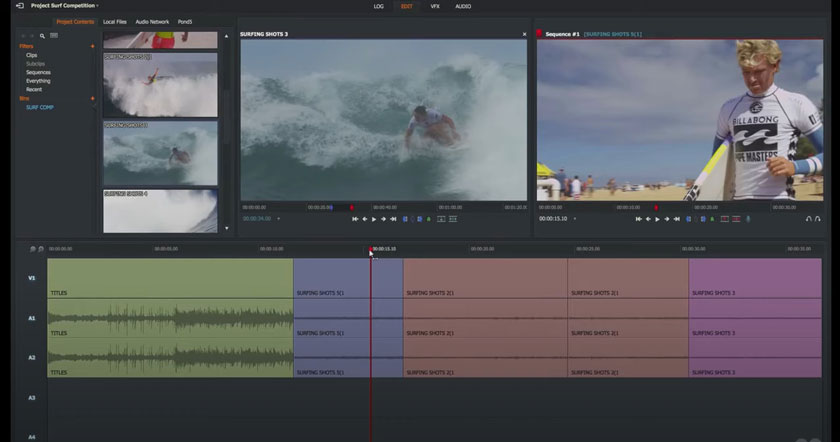
特徴:初心者からプロまで使える動画編集ソフトです。フィルタやマスクなどのエフェクトが豊富なので、クオリティの高い動画を制作できます。編集をリアルタイムで共有できる機能もあり、グループで動画編集作業を行うことが可能です。
メリット:英語表示のフリーソフトが多い中、Lightworksは日本語でも利用できます。編集中に操作方法を迷うことはないでしょう。
おすすめソフト⑤:Blender
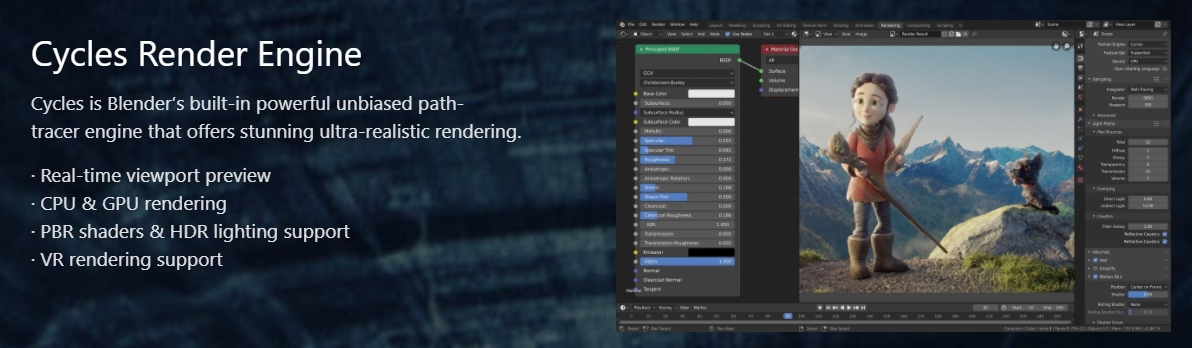
特徴:動画編集や3DCGを作成できるフリーソフトです。字幕の挿入に加え、カット編集やエフェクト、アニメーションなどの機能を無料で使えます。
メリット:海外の動画編集ソフトですが、表示設定を日本語に変更することが可能です。
字幕の挿入にはFilmoraを活用しましょう
今回は、字幕を挿入できるフリーソフトを紹介してきました。動画に字幕を挿入すると、より効果的な動画に仕上がります。動画に字幕があるかないかで、見る側の評価も変わってくるはずです。数あるフリーソフトの中でも、多彩な機能が搭載されているFilmora X for macをおすすめします。字幕挿入はもちろんのこと、エフェクトや音楽追加など動画編集に必要な機能が備わっている動画編集ソフトです。動画編集には、ぜひFilmora X for macを使ってみてください。








